Introducción
Cuando mueve un archivo grande o una carpeta grande de un lugar a otro, es mejor usar herramientas de compresión para hacerlo más fácil. Uno de los software más populares es 7-zip, este es un software con una alta relación de compresión y no gana premios. Funciona en la mayoría de los sistemas operativos y puede usarlo para extraer archivos como 7z, zip, tar,…
Y le mostraremos cómo instalar 7-zip en Ubuntu 20.04 a medida que avanza a continuación. Espero que lo entiendas.
Actualizar los paquetes
Ejecute el comando apt:
$ sudo apt update
Salida:

Luego instale el paquete p7zip-full:
$ sudo apt install p7zip-full
Salida:
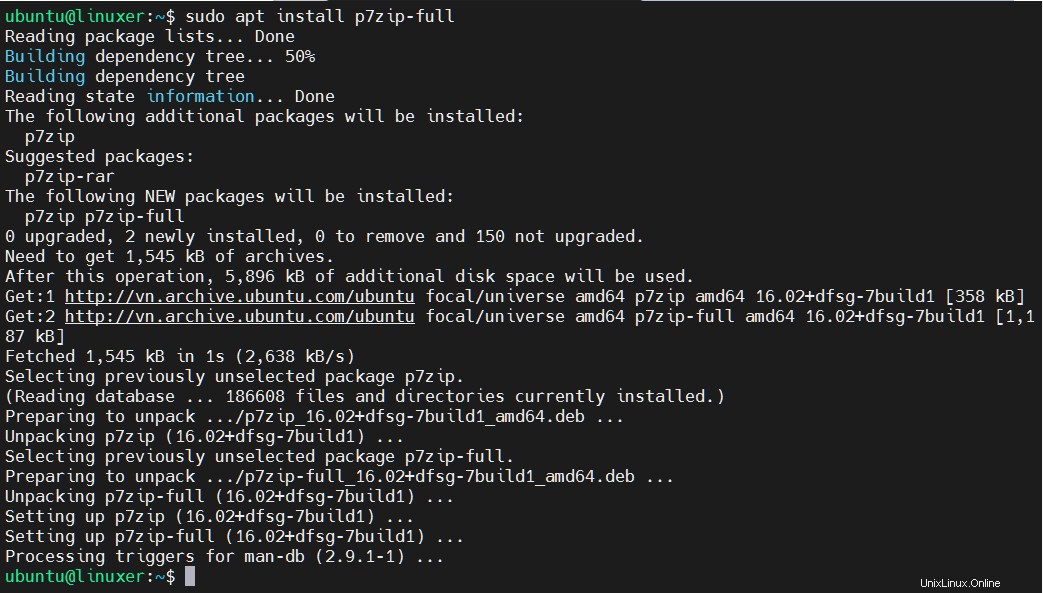
Luego verifica instalado por:
$ 7z
Salida:

Usando 7-zip
Intentaremos comprimir algunos archivos usando 7-zip. Ejecute ls -la:
$ ls -la
Salida:
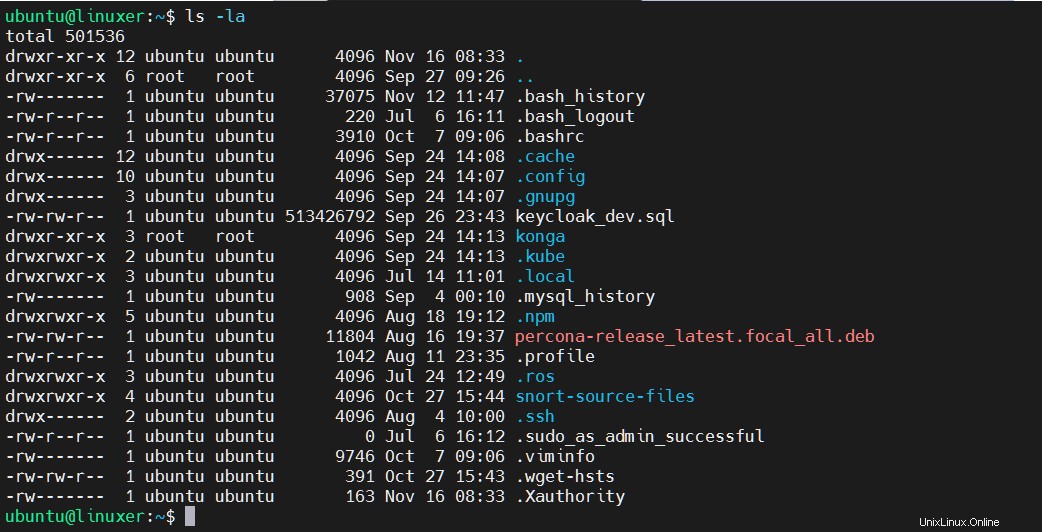
1. Usar un opción para archivar o comprimir:
$ 7z a [compressed file] file
Por ejemplo, comprimiré 2 archivos:.profile y .bashrc en un archivo llamado demo.zip:
$ 7z a demo.zip .profile .bashrc
Salida:
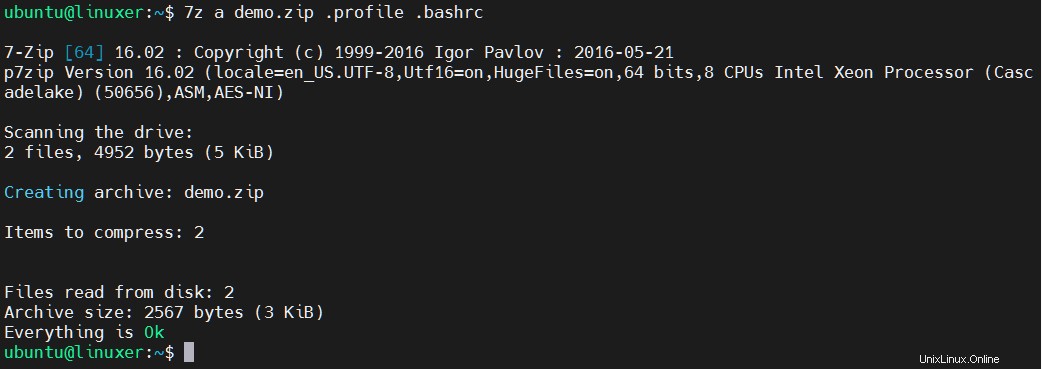
2. Uso de l opción para mostrar el detalle del archivo comprimido:
$ 7z l [compressed file]
Por ejemplo:
$ 7z l demo.zip
Salida:
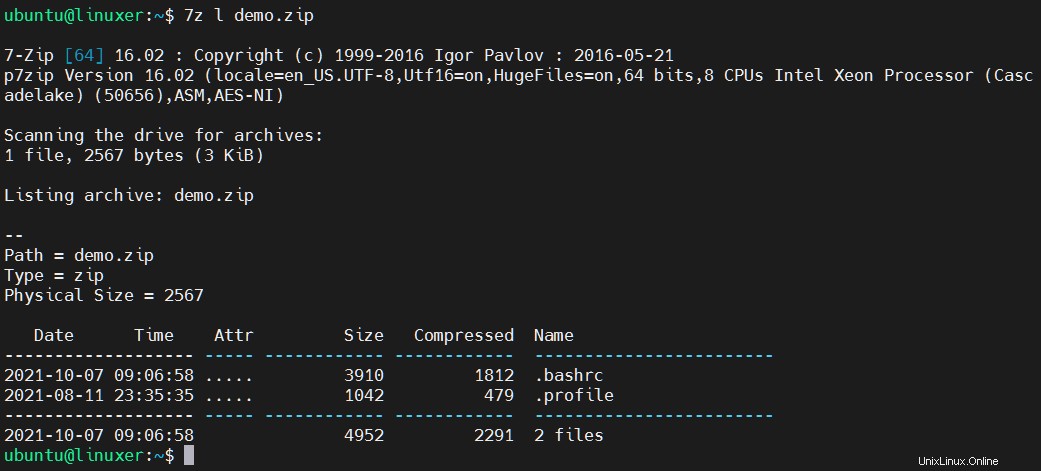
3. Usar e opción para extraer archivo:
$ 7z e [compressed file]
Por ejemplo:
$ 7z e demo.zip
Salida:
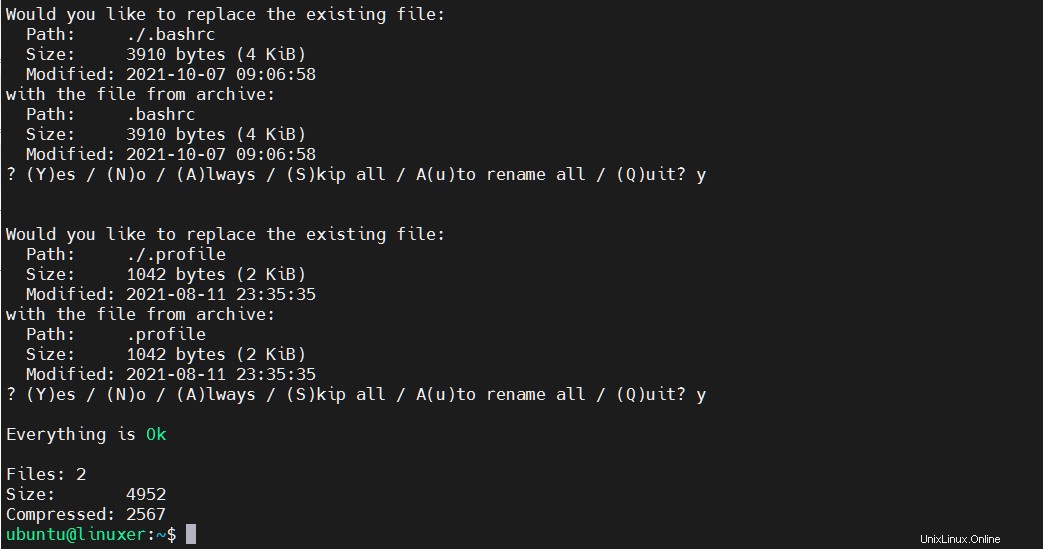
Conclusión
Espero que hayas entendido el tutorial sobre cómo instalar 7-zip en Ubuntu 20.04.
¡Gracias por leer!